Article Number: 000175637
USB-hiiri, näppäimistö ja muut laitteet eivät vastaa, kun Windows 10 Update KB4074588
Summary: Ratkaisut USB-hiirelle, näppäimistölle ja muille laitteille, jotka eivät vastaa Windows 10 Update (KB4074588) -päivityksen jälkeen.
Article Content
Symptoms
Cause
Ei tietoja syystä.
Resolution
USB-laitteet eivät vastaa
Windows 10 -pöytätietokoneissa ja kannettavissa saattaa ilmetä näppäimistön ja hiiren lukittumisia viimeisimmän Windows 10 -päivityksen myötä: KB4074588
- Microsoft julkaisi KB4090914 5. maaliskuuta 2018 ongelman korjaamiseksi, ja Windows Update (WU) lähettää päivityksen automaattisesti järjestelmään.
- Tämän pitäisi ratkaista automaattisesti ongelmat, jotka johtuvat siitä, että USB-laitteet eivät vastaa.
- KB4074588 pysyy aktiivisena WU:ssa RS3-järjestelmää käyttävien järjestelmien kumulatiivisena tietoturva- ja laatupäivityksenä (1709).
Järjestelmät, joita KB4074588 koskee:
- Yritä käynnistää Windows 10 Vikasietotila ja verkkoyhteydet -tilaan.
Huomautus: Edellyttää Ethernet-yhteyttä, koska Wi-Fi poistetaan käytöstä vikasietotilassa.

- Avaa selain ja siirry kohtaan https://www.catalog.update.microsoft.com
- Etsi KB4090914
- ARM64-järjestelmien Windows 10 -version 1709 päivitys 2018-03 (KB4090914)
- x86-järjestelmien Windows 10 -version 1709 päivitys 2018-02 (KB4090914)
- x64-järjestelmien Windows Server 2016:n (1709) päivitys 2018-02 (KB4090914)
- x64-järjestelmien Windows 10 -version 1709 päivitys 2018-02 (KB4090914)
- Lataa järjestelmän käyttöjärjestelmää vastaava versio.
- Asenna ja käynnistä uudelleen.
Jos järjestelmä ei käynnisty Vikasietotila ja verkkoyhteydet -tilaan, poista KB4074588 (RollupFix~31bf3856ad364e35~amd64~~16299.248.1.17):
Ratkaisuvaihtoehdot
Voit korjata tämän ongelman Windowsin palautusympäristöä käytettäessä kolmella tavalla:
- Vaihtoehto 1) Järjestelmän palauttamisen avulla voit palata artikkelien asennusta edeltäneeseen aikaan
- Vaihtoehto 2) Poista päivitys manuaalisesti komentokehotteen avulla
- Vaihtoehto 3) Windowsin siivoaminen tai käyttöjärjestelmän uudelleenasennus (OSRI)
Alla on lisätietoja ratkaisujen käyttämisestä.
Windowsin palautusympäristön käyttäminen
Windows-palautusympäristön avaamisen vaiheet kaikissa Dellin Windows 8- ja 10-järjestelmissä:
- Käynnistä järjestelmä ja sammuta järjestelmä, kun näet Dell-logon.
- Toista kolme kertaa ja neljännellä käynnistyksellä olet palautustilassa.
Ratkaisun tiedot
Vaihtoehto 1: Järjestelmän palauttamisen avulla voit palata artikkeliartikkelin asennusaikaa edeltävään aikaan- Valitse Vianmääritys -> Lisäasetukset -> Järjestelmän palauttaminen.
- Valitse mikä tahansa palautuspiste ennen tämän tietämyskannan asentamista tai 13.2.2018. Jos System Restore on poistettu käytöstä tai palautuspistettä ei ole käytettävissä, poista se manuaalisesti.
- Jos palautuspiste löytyy, valitse palautuspiste ja käynnistä järjestelmän palautus - tämä kestää niin kauan kuin Windowsin nollaus tai OSRI.
Vaihtoehto 2: Poista päivitys manuaalisesti komentokehotteen avulla
 > .
> .
- Valitse Vianmääritys -> Lisäasetukset -> Komentokehote.
- Saat komennolla luettelon asennetuista Windows-päivityksistä.
dism /image:D:\ /Get-Packages /format:table(Kuvio 1)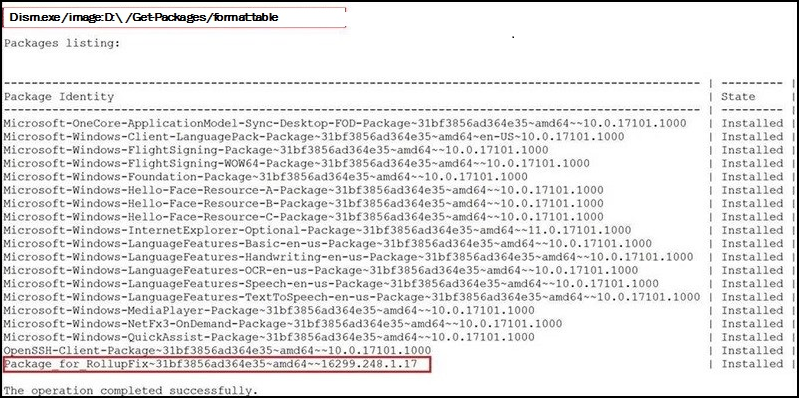
Kuva 1
- Varmista, että luettelo jatkuu
Package_for_RollupFix~31bf3856ad364e35~amd64~~16299.248.1.17 - Poista paketti:
dism /image:D:\ /Remove-Package /PackageName:Package_for_RollupFix~31bf3856ad364e35~amd64~~16299.248.1.17 - Käynnistä järjestelmä uudelleen, kun DISM on valmis.
- Järjestelmä käynnistyy takaisin Windowsin kirjautumisnäyttöön. Voit nyt kirjautua sisään ja työskennellä.
Vaihtoehto 3: Windowsin siivoaminen tai OSRI
Jos päivitystä ei voi poistaa tai ongelma jatkuu, siivoa Windows (Windows 10 on sama prosessi kuin Windows 8).
Microsoft Windowsin tehdasasetusten palauttaminen, palauttaminen tai uudelleenasentaminen Dell-tietokoneeseen
Estä päivityksen uudelleenasennus
- Lataa Näytä tai piilota päivitykset
-vianmäärityspaketti ( napsauta hiiren kakkospainikkeella ja tallenna nimellä ja valitse sitten Keep).
- Tallenna se työpöydälle.
- Siirry Windows-työpöytään ja kaksoisnapsauta
wushowhide.diagcab. - Valitse Seuraava ja odota, että sovellus näyttää asennettujen päivitysten luettelon.
- Valitse Piilota päivitykset (kuva 2).
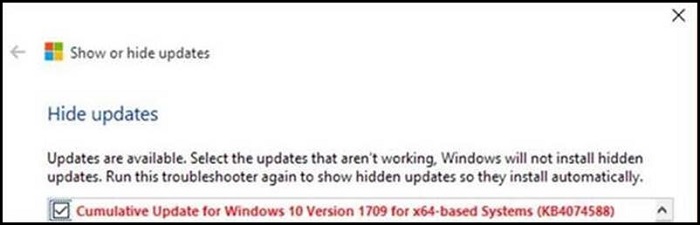
Kuva 2
- Tarkista KB4074588.
- Valitse Seuraava ja toimi näytön ohjeiden mukaan.
- Käynnistä järjestelmä uudelleen ja testaa näppäimistön ja hiiren toimintoja, jotta voit kirjautua takaisin Windowsiin.
Article Properties
Last Published Date
05 Apr 2024
Version
9
Article Type
Solution